
Pri práci v textovom editore Word, ktorý je súčasťou balíka Microsoft Office, môžu používatelia potrebovať urobiť snímku obrazovky v programe Word. Napríklad snímka obrazovky musí byť vložená do dokumentu programu Word.
Väčšina používateľov nemá podozrenie, že funkcia vytvárania a vkladania snímok obrazovky (snímok obrazovky) je už dlho implementovaná v populárnom textovom procesore, počnúc verziou MS Word 2010. Mnoho používateľov používa na vytváranie snímok obrazovky softvér tretích strán. Screenshoty, ktoré vytvoríte, sa skopírujú a vložia do programu Word..
obsah:- Pridanie snímky obrazovky v programe Word - 1 spôsobom
- Ako preniesť snímku obrazovky do programu Word - 2 spôsobom
- Ako urobiť snímku obrazovky v programe Word
- Ako urobiť snímku obrazovky časti obrazovky v programe Word
- Závery článku
Ako snímka obrazovky, ktorá je vložená do dokumentu programu Word, môže existovať otvorené okno aplikácie, okno priečinka, okno spusteného súboru, webová stránka, atď. V niektorých prípadoch budete možno musieť do textového editora pridať snímku obrazovky, napríklad podrobnosti o rozhraní. programov, určitej časti textu alebo prvku zo stránky lokality.
To všetko sa dá urobiť priamo v aplikácii Word bez toho, aby sa uchýlili k službám softvéru tretích strán..
V článku nájdete pokyny, ako nasnímať snímku obrazovky v programe Word: do dokumentu pridajte úplný obrázok alebo v kancelárskom editore vložte snímku obrazovky iba časti obrazovky. Najprv sa pozrieme na spôsoby, ako pridať snímky obrazovky do programu Word bez použitia iných programov, a potom snímky obrazoviek vyberieme priamo z okna programu Microsoft Word..
Pridanie snímky obrazovky v programe Word - 1 spôsobom
Najjednoduchším spôsobom, ako vložiť snímku obrazovky do dokumentu programu Word, je použitie systémových nástrojov operačného systému Windows.
- Stlačte kláves „PrtScr“ (PrintScreen).
- V okne textového procesora kliknite na vhodné miesto v dokumente a potom súčasne stlačte kombináciu klávesov „Ctrl“ + „V“.
- Do dokumentu sa vloží snímka obrazovky pracovnej plochy.
Táto metóda má obmedzené použitie z dôvodu nemožnosti vytvoriť iný typ snímky obrazovky, s výnimkou zachytenia obrázka celej oblasti obrazovky..
Ako preniesť snímku obrazovky do programu Word - 2 spôsobom
Ak potrebujete do dokumentu programu Word vložiť iba aktívne okno zobrazené na obrazovke počítača, a nie snímku obrazovky celej obrazovky, použite nasledujúci postup:
- Rozbaľte okno aplikácie na obrazovke, ktorú musíte pridať do programu Word.
- Postupne stlačte klávesnicu: najprv na kombinácii klávesov „Ctrl“ + „A“ a potom na klávesoch „Ctrl“ + „C“.
- Kliknite na správne miesto dokumentu Word a potom stlačte klávesy „Ctrl“ + „V“.
V okne aplikácie sa zobrazí snímka aktívneho okna na pracovnej ploche..

Ako urobiť snímku obrazovky v programe Word
Teraz sa pozrime, ako vložiť snímku obrazovky do programu Word priamo z okna textového editora.
V hornom menu kliknite na kartu „Vložiť“, v skupine „Ilustrácie“ je nástroj „Snímka“. Po kliknutí ľavým tlačidlom myši na nástroj „Snímka“ sa otvorí okno „Dostupné Windows“, v ktorom sa na obrazovke počítača zobrazia miniatúry otvorených okien..
V náhľade sa zobrazia miniatúry všetkých otvorených (nasadených) aplikácií v danom čase.
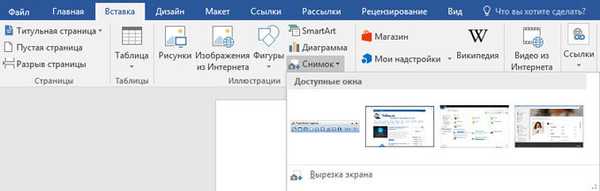
Ak chcete vložiť snímku obrazovky do dokumentu programu Word, musíte urobiť dve veci:
- Kliknite na umiestnenie v dokumente programu Word, kam chcete vložiť snímku obrazovky..
- V kolekcii Dostupné systémy Windows kliknite ľavým tlačidlom myši na požadovanú miniatúru.
Vkladanie snímok obrazovky v programe Word je dokončené.
Naraz sa do dokumentu programu Word pridá iba jedna snímka obrazovky. Ak chcete pridať druhú snímku obrazovky, znova kliknite na správne miesto v dokumente a v kolekcii Dostupné systémy Windows vyberte požadovaný obrázok..
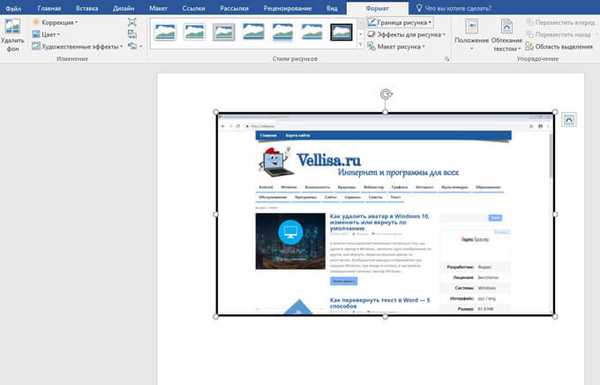
Teraz môžete začať s formátovaním obrázka. Po prepnutí na kartu „Formát“ má používateľ možnosť navrhnúť obrázok v dokumente programu Word.
Vložený obrázok sa dá otočiť pod určitým uhlom, pre text vyberte vhodné možnosti rozloženia. V skupine „Štýly obrázkov“ kliknite na tlačidlá „Ohraničenie obrázka“, „Efekty pre obrázok“, „Rozloženie obrázka“ a podľa svojich preferencií vyberte možnosti, ktoré potrebujete na priblíženie obrázka na požadované zobrazenie..
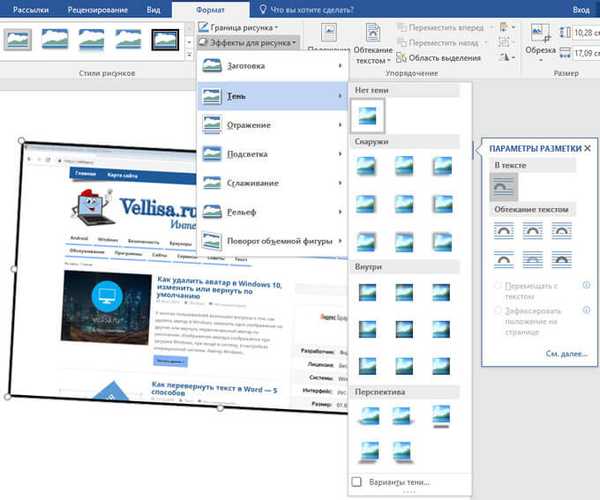
Ako urobiť snímku obrazovky časti obrazovky v programe Word
Ak je všetko jasné po pridaní snímky celého otvoreného okna aplikácie, je možné v programe Word vytvoriť snímku obrazovky iba časti obrazovky? Áno, táto funkcia je k dispozícii v programe Microsoft Word..
Teraz zistíme, ako orezať snímku obrazovky v programe Word, vystrihnúť iba potrebnú časť obrazovky a potom ju vložiť na správne miesto v dokumente..
V okne programu Word kliknite na kartu „Vložiť“, v skupine „Ilustrácie“ kliknite na „Snímka“..
V okne kolekcie Dostupné okná kliknite na položku Orezanie obrazovky..
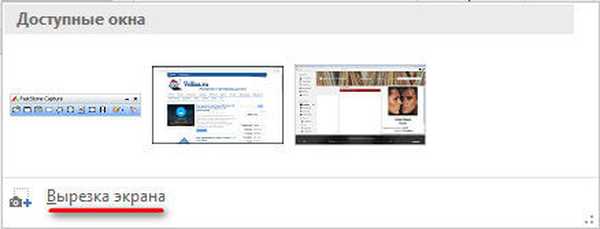
Kliknite na ľavé tlačidlo myši, zakrúžkujte oblasť na obrazovke, ktorú chcete vložiť do dokumentu. Môže to byť prvok rozhrania aktívnej aplikácie, časť stránky, obrázok alebo fotografia atď..
Môže vás zaujímať aj:- 15 slovných tipov
- Ako vložiť heslo do dokumentu programu Word
Kurzor myši sa objaví vo forme „kríža“, zakrúžkuje ich požadovanou oblasťou obrazovky. Vybratá oblasť má jasný výhľad, zvyšok obrazovky v tomto okamihu zmizne.
Po uvoľnení ľavého tlačidla myši sa v dokumente programu Word na karte „Formát“ otvorí snímka obrazovky. Tu môže užívateľ v prípade potreby zmeniť štýly snímky obrazovky, pridať efekty atď..

Závery článku
Funkciou textového procesora Microsoft Word je vytváranie snímok obrazovky priamo z aplikácie bez pomoci softvéru tretích strán. Používateľ môže urobiť snímku obrazovky ľubovoľného otvoreného programu alebo lokality a potom vložiť výsledný obrázok do textového editora. Program má možnosť vystrihnúť časť obrazovky: konkrétnu oblasť webovej stránky alebo inej otvorenej aplikácie.
Súvisiace publikácie:- Ako prevrátiť text v programe Word - 5 spôsobov
- Ako dať dlhú pomlčku v programe Word - 6 spôsobov
- Ako odstrániť režim obmedzenej funkčnosti programu Word v programe Word 2016, 2013, 2010, 2007
- Ako povoliť pravítko v programe Word
- Ako spočítať počet znakov v programe Word: všetky spôsoby











